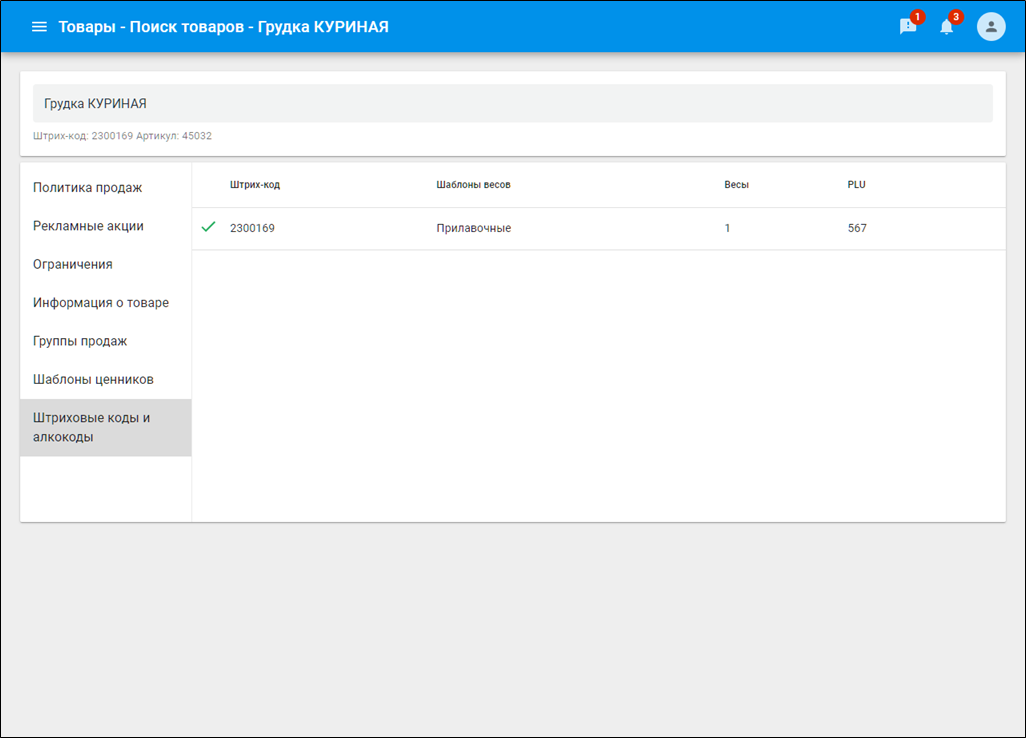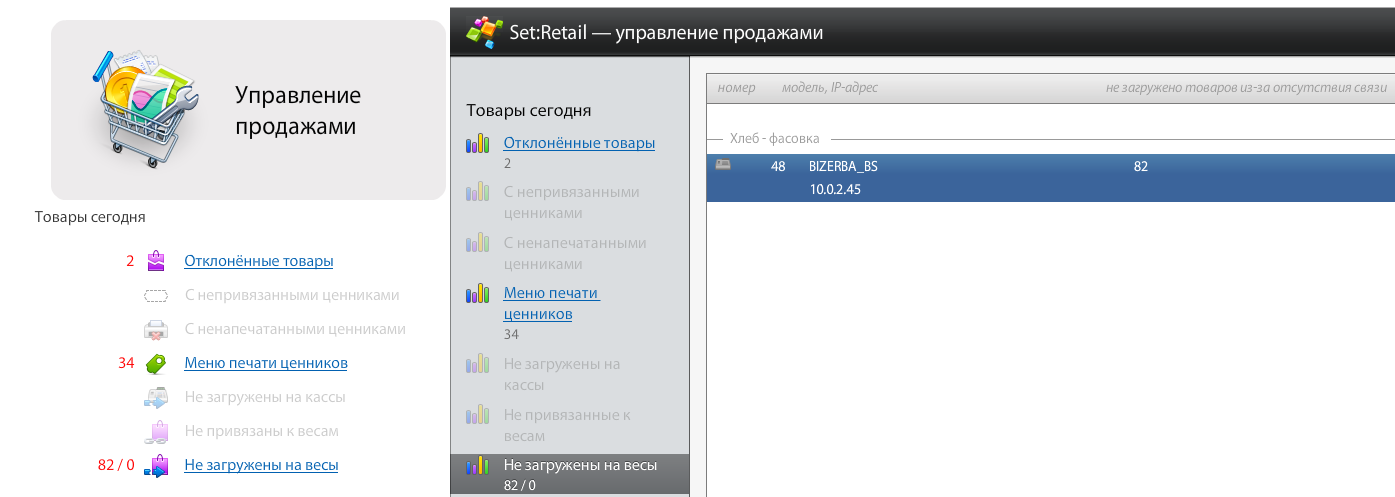Оглавление
Настройка весового типа товаров
Для того, чтобы приступить к работе с весовым товаром необходимо настроить его свойства.
Для этого необходимо в модуле Управление Продажами => Общие настройки => Типы товаров и оплат => Весовой товар => Н астроить
Настройка Действия с товаром
В данном блоке можно указать:
Префикс - для определения весового товара на кассе
Код/Вес - кол-во символов в ШК для выделения места под код товара и вес
Множитель - цифра на которую будет умножаться вес в ШК при продаже на кассе
Смещение - используется для генерации PLU со смещением. На примере, Штрих код 2400003 PLU =код товара 3+смещение100000= 100003
Кнопка Использовать для генерации штрихкодов используется в случае, когда из внешней системы не выгружается ШК товара,
для передачи товара в весовой модуль необходимо, чтобы ШК был сгенерирован системой SR.
На примере, из ERP выгружен товар с кодом 12345 для него будет сгенерирован ШК 2312345, данный ШК быдет отправлен на весы
и указан при печати на этикетке
Настройка генерации PLU
Приходит из внешней системы - в файле импорта указан признак <plugin-property key=" plu-number " value="4"/> согласно описанию Интеграционная документация
На основе кода товара - в файле импорта указан признак <good marking-of-the-good ="83218"> согласно описанию Интеграционная документация
На основе штрихового кода - в файле импорта указан признак < bar-code code ="2831302" do-not-send-to-scales="true"> согласно описанию Интеграционная документация
Приходит из внешней системы и по штриховому коду - в порядке приоритета используется сначала указанный признак <plugin-property key=" plu-number " value="4"/>, если указан равным 0 ( <plugin-property key=" plu-number " value="0"/>), тогда будут использованы правила генерации по ШК согласно описанию Интеграционная документация
Настройка шаблонов весов
Привязка товаров к шаблону весов
Для распределения списка товаров на определенные весы необходимо настроить шаблоны весов.
Для этого необходимо в модуле Управление Продажами => Шаблоны весов => Добавить новый
Настроить привязку отдела или групп товаров для данного шаблона.
Необходимо помнить! Цены привязываются к отделам, а товары к товарным группам.
Управление списком привязанных товаров к шаблону весов
ВАЖНО! Загрузку товаров рекомендуем производить после того, как настроены привязки шаблонов к весам и типы товаров
В список разрешенных товаров можно добавить отдельные товары для шаблона весов.
В списке запрещенных весов можно добавлять те товары, которые не требуется загружать в весы. При этом, если товар уже был загружен, то при добавлении его в список запрещенных, товар будет автоматически выгружен из весов.
Данные списки можно выгрузить в файл Excell
Отчет по загруженным PLU
Данный отчет можно сформировать при условии, что к шаблону подключены хотя бы одни весы.
Отчет можно сформировать из раздела Шаблоны весов
Добавление весов
1. После настройки правил генерации PLU и привязки товаров к шаблону весов добавьте весы к шаблону.
2. Добавьте весы в магазин Магазин → Настройки магазина → Весы →
3. Выберите модель весов → нажмите .
4. Откройте меню настроек → выберите Редактировать.
5. Нажмите .
| Информация |
|---|
| Адресация весов указываться с номером порта |
Порты по умолчанию у популярных моделей весов:
- BIZERBA - 1025
- TOLEDO - 3001
- ШТРИХ-ПРИНТ - 1111
Как добавить весы DIGI,работающие через QLoad
Виртуальные весы
В качестве проверки выгрузки товаров на весы можно добавить виртуальные весы
Добавьте в разделе «Оборудование» в разделе «Весы» добавьте тип оборудования VirtualScales
В адресации весов необходимо указать {название файла}.xml
На примере
В результате выгрузки будет сформирован файл \SetRetail10\nginx\html\scales_emulator\123.xml
Свойства весового товара и данные для этикетки
В карточке товара будут отображены свойства весового товара, а также назначенный PLU
Все дополнительные свойства присылаются в xml товара согласно описанию Интеграционная документация
Переотправка товаров на весы
В случае очистки PLU/сообщений/памяти на весах требуется инициировать ручную перевыгрузку товаров на указанные весы
В модуле Управление Продажами => Настройки магазина => Весы => выбрать необходимые весы и нажать "Перевыгрузить товары на выбранные весы"
В связи с переходом на новый интерфейс смотрите настройки весового модуля в следующих разделах:
- Подробнее о настройке весового типа товара смотрите в инструкции SetRetail10 ◾️ Справочники глава Весовой товар.
- Привязка весов и загрузка товаров.
- Для просмотра примера отчета по загруженным PLU смотрите в инструкции SetRetail10 ◾️ Весовой модуль глава Просмотр списка PLU и перевыгрузка товаров на все весы шаблона.
- Про добавление весов в магазин смотрите в статье SetRetail10 ◾️ Магазин глава Вкладка "Весы".
- Дополнительно Как добавить весы DIGI через QLoad.
- SetRetail10 ◾️ Виртуальные весы (VirtualScales).
- Перевыгрузка товаров на все весы шаблона.
- Полка "Не загруженных товаров на весы"
...
Для оперативной информации о статусе загруженных товаров на весы существует
Отчет о загруженных товарах на весы шаблона и массовое изменение даты производства
Статус colour Blue title 10.2.51.0
Устаревшая версия Jira server System JIRA columns key,summary,type,created,updated,due,assignee,reporter,priority,status,resolution serverId bc8d3685-f9c0-329d-9054-b12aabbcb834 key SRTE-1446
Устаревшая версия Jira server System JIRA columns key,summary,type,created,updated,due,assignee,reporter,priority,status,resolution serverId bc8d3685-f9c0-329d-9054-b12aabbcb834 key SRTE-1413
Данный отчет предназначен для такой категории персонала как, заведующий производством, хочу чтобы контролировать работу сотрудников собственного производства.
В необходимом шаблоне весов перейдите на вкладку Список загруженных товаров → Клиените ссылку Открыть (для генерации отчета в HTML-формате) или Скачать (для генерации в Excel-формате).
| Информация | ||||||||||||||||
|---|---|---|---|---|---|---|---|---|---|---|---|---|---|---|---|---|
Флаг рядом со столбцом кода товара предназначен для использования функциональности Изменить дату производства у выделенного, а также, начиная с версии 10.2.64.0 есть возможность выводить в отчет только выбранные товары и данные флаги будут определять, какие товары должны быть выведены в отчет, если в отчете не требуется выводится весь список товаров. |
Будет сформирован отчет о загруженных товарах на весы шаблона.
Для массового изменения даты производства на этикетке, установите флаги у тех товаров, у которых необходимо изменить дату производства → Кликните по ссылке Изменить дату производства у выделенного → Выберите один из 4-х пунктов → Нажмите кнопку Задать
...